Accede a Google Cloud servicios y APIs
En esta página, se describe cómo acceder a los Google Cloud servicios y las APIs a través de tu notebook de Colab Enterprise.
Descripción general
Cuando ejecutas código en un notebook de Colab Enterprise, puedes acceder a los Google Cloud servicios y las APIs con las credenciales asociadas a tu Cuenta de Google, también llamadas credenciales de usuario. Esto significa que el tiempo de ejecución que usas tiene el mismo nivel de acceso a Google Cloud que el usuario. Esto facilita la escritura y ejecución de código que interactúa con los servicios y las APIs de Google Cloud .
Colab Enterprise puede usar credenciales predeterminadas de la aplicación (ADC) para autenticar tus credenciales de usuario en los servicios y las APIs de Google Cloud . En esta página, se describen las siguientes formas de proporcionar tus credenciales de usuario a ADC:
Usa un entorno de ejecución que tenga habilitadas las credenciales de usuario final.
Proporciona tus credenciales de usuario a ADC ejecutando código en tu notebook.
Antes de comenzar
- Sign in to your Google Cloud account. If you're new to Google Cloud, create an account to evaluate how our products perform in real-world scenarios. New customers also get $300 in free credits to run, test, and deploy workloads.
-
In the Google Cloud console, on the project selector page, select or create a Google Cloud project.
Roles required to select or create a project
- Select a project: Selecting a project doesn't require a specific IAM role—you can select any project that you've been granted a role on.
-
Create a project: To create a project, you need the Project Creator
(
roles/resourcemanager.projectCreator), which contains theresourcemanager.projects.createpermission. Learn how to grant roles.
-
Verify that billing is enabled for your Google Cloud project.
-
Enable the Vertex AI, Dataform, and Compute Engine APIs.
Roles required to enable APIs
To enable APIs, you need the Service Usage Admin IAM role (
roles/serviceusage.serviceUsageAdmin), which contains theserviceusage.services.enablepermission. Learn how to grant roles. -
In the Google Cloud console, on the project selector page, select or create a Google Cloud project.
Roles required to select or create a project
- Select a project: Selecting a project doesn't require a specific IAM role—you can select any project that you've been granted a role on.
-
Create a project: To create a project, you need the Project Creator
(
roles/resourcemanager.projectCreator), which contains theresourcemanager.projects.createpermission. Learn how to grant roles.
-
Verify that billing is enabled for your Google Cloud project.
-
Enable the Vertex AI, Dataform, and Compute Engine APIs.
Roles required to enable APIs
To enable APIs, you need the Service Usage Admin IAM role (
roles/serviceusage.serviceUsageAdmin), which contains theserviceusage.services.enablepermission. Learn how to grant roles. -
En la Google Cloud consola, ve a la página Mis notebooks de Colab Enterprise.
-
En el menú Región, selecciona la región que contiene el notebook.
-
Haz clic en el notebook que quieras abrir. Si aún no creaste un notebook, crea uno.
-
En el notebook, haz clic en la flecha desplegable Opciones de conexión adicionales y, luego, selecciona Conectar a un entorno de ejecución.
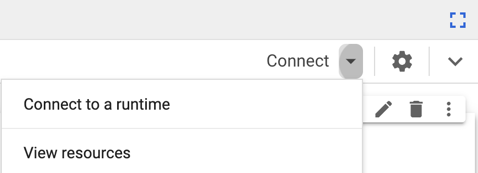
Se abre el cuadro de diálogo Conectar al entorno de ejecución de Vertex AI.
-
En Seleccionar un entorno de ejecución, selecciona Conectar a un entorno de ejecución existente.
-
En Selecciona una opción de entorno de ejecución existente, selecciona el entorno de ejecución al que deseas conectarte. Si no hay entornos de ejecución en la lista, crea un entorno de ejecución o conéctate al entorno de ejecución predeterminado.
-
En la tabla Detalles del tiempo de ejecución, verifica que las Credenciales personales sean
Enabled. -
Haz clic en Conectar.
-
Si es la primera vez que te conectas a un entorno de ejecución con credenciales de usuario final habilitadas, aparecerá un diálogo de Acceso.
Para otorgar a Colab Enterprise acceso a tus credenciales de usuario, completa los siguientes pasos:
-
En el cuadro de diálogo Acceder, haga clic en su cuenta de usuario.
-
Selecciona Ver, editar, configurar y borrar tus datos de Google Cloud … para otorgar a Colab Enterprise acceso a tus credenciales de usuario.
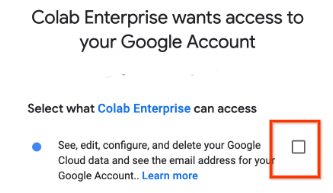
-
Haz clic en Continuar.
-
-
Usa el siguiente comando para crear un archivo de credenciales:
!gcloud auth application-default login
Aparecerá un diálogo de Acceso.
-
Completa el diálogo para otorgar acceso a Colab Enterprise.
Después de acceder, tus credenciales se almacenan en el archivo de credenciales local que usa ADC. Este archivo se almacena en la VM del tiempo de ejecución.
Es posible que las credenciales del usuario no funcionen con algunos métodos y APIs, como la API de Cloud Translation o la API de Cloud Vision, sin parámetros ni configuración adicionales. Si ves un mensaje de error en el que se indica que la API no está habilitada en el proyecto o que no hay ningún proyecto de cuota disponible, consulta Soluciona problemas de la configuración de ADC.
Las ADC locales contienen tus tokens de acceso y actualización. Cualquier usuario con acceso al sistema de archivos puede usar esas credenciales. Si ya no necesitas estas credenciales locales, puedes revocarlas con el comando
gcloud auth application-default revoke.Si tu Cuenta de Google no tiene los roles necesarios de Identity and Access Management (IAM) en tu proyecto, es posible que el código no pueda acceder a algunos recursos. Si esto sucede, alguien debe otorgarte los roles necesarios.
El acceso al ADC se limita a Google Cloud. Si tienes acceso a otros servicios a través de tu Cuenta de Google, ADC no otorgará automáticamente acceso a tu notebook de Colab Enterprise, pero puedes otorgar acceso adicional a algunos servicios. Por ejemplo, para otorgar acceso a Google Drive, ejecuta lo siguiente en una celda de código de tu notebook:
!gcloud auth application-default login \ --scopes="https://www.googleapis.com/auth/drive,https://www.googleapis.com/auth/cloud-platform"-
No completaste el diálogo de Acceso que aparece cuando te conectas por primera vez a un entorno de ejecución que tiene habilitadas las credenciales de usuario final. Cuando completes este diálogo, otorgarás a Colab Enterprise acceso a tus credenciales de usuario.
Para resolver este problema, intenta conectarte al entorno de ejecución de nuevo y otorga acceso.
Para validar que se otorgó el acceso, haz lo siguiente:
-
Haz clic en Cuenta > Cuenta de Google administrada > Datos y privacidad > Apps y servicios de terceros.
-
Verifica que Colab Enterprise aparezca en la lista.
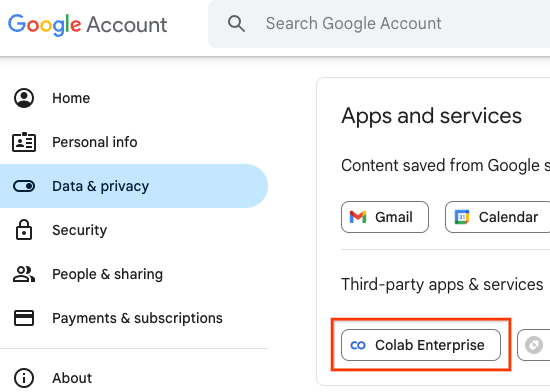
-
-
En el diálogo de Acceso (pantalla de consentimiento) que aparece cuando te conectas por primera vez a un entorno de ejecución que tiene habilitadas las credenciales de usuario final, no seleccionaste tu cuenta de usuario para otorgar a Colab Enterprise acceso a tus credenciales de usuario.
Para solucionar este problema, sigue estos pasos:
-
En la consola deGoogle Cloud , haz clic en la imagen de perfil de tu cuenta y, luego, en Cuenta de Google.
-
Haz clic en Datos y privacidad.
-
En Datos de las apps y los servicios que usas, haz clic en Apps y servicios de terceros.
-
Haz clic en Colab Enterprise.
-
En Colab Enterprise tiene acceso parcial a tu Cuenta de Google, haz clic en Ver detalles.
-
Haga clic en Quitar acceso.
-
Haz clic en Confirmar.
Se quitará la configuración de acceso actual.
-
La próxima vez que te conectes a un entorno de ejecución que tenga habilitadas las credenciales de usuario final, asegúrate de seleccionar la cuenta de usuario correcta cuando completes el diálogo de Acceso.
-
-
Es posible que un bloqueador de ventanas emergentes impida que aparezca el diálogo de acceso (pantalla de consentimiento) de Colab Enterprise.
Para resolver este problema, habilita temporalmente las ventanas emergentes en tu navegador y vuelve a intentar conectarte al entorno de ejecución.
-
Los servicios adicionales en Google Workspace desactivaron Colab.
Para resolver este problema, habilita el servicio de Colab en Google Workspace.
Aunque se refiere a Colab, también afecta a Colab Enterprise.
Colab debe estar ACTIVADO para todos.
-
Es posible que las restricciones del servicio empresarial estén bloqueando el acceso a Colab Enterprise.
Para aislar este problema, verifica que las restricciones de servicio de tu organización no estén bloqueando el acceso a los servicios de Google.
El Estado del servicio debe estar ACTIVADO para todos.
-
No estás usando un entorno de ejecución con credenciales de usuario final habilitadas y no proporcionaste tus credenciales de usuario a las credenciales predeterminadas de la aplicación (ADC) con Google Cloud CLI.
Para resolver este problema, consulta Cómo proporcionar tus credenciales de usuario a ADC ejecutando código en tu notebook.
Obtén más información sobre cómo funcionan las credenciales predeterminadas de la aplicación.
Crea una plantilla de entorno de ejecución con las credenciales de usuario final habilitadas.
Puedes interactuar con Vertex AI a través del panel lateral de Colab Enterprise. Para obtener más información, consulta:
Para encontrar un notebook que te ayude a comenzar tu proyecto rápidamente, consulta la galería de notebooks.
Roles requeridos
Para obtener los permisos que necesitas para acceder a los servicios y las APIs de Google Cloud en un notebook de Colab Enterprise, pídele a tu administrador que te otorgue el rol de IAM de administrador de Colab Enterprise (roles/aiplatform.colabEnterpriseAdmin) en el proyecto.
Para obtener más información sobre cómo otorgar roles, consulta Administra el acceso a proyectos, carpetas y organizaciones.
También puedes obtener los permisos necesarios a través de roles personalizados o cualquier otro rol predefinido.
Usa un entorno de ejecución con credenciales de usuario final habilitadas
Puedes usar el entorno de ejecución predeterminado, que tiene habilitadas las credenciales de usuario final, o cualquier entorno de ejecución creado a partir de una plantilla de entorno de ejecución en la que estén habilitadas las credenciales de usuario final.
Si no tienes una plantilla de entorno de ejecución suficiente con las credenciales de usuario final habilitadas, debes crear una. Debes habilitar o inhabilitar las credenciales de usuario final cuando crees una plantilla de entorno de ejecución. Este parámetro de configuración no se puede modificar más adelante.
Conéctate a un entorno de ejecución con credenciales de usuario final habilitadas
Para conectarte a un entorno de ejecución con las credenciales de usuario final habilitadas, haz lo siguiente:
Cuando accedas a los servicios y las APIs de Google Cloud con credenciales de usuario final, ten en cuenta que, si tu Cuenta de Google no tiene los permisos necesarios de Identity and Access Management (IAM) en tu proyecto, es posible que el código no pueda acceder a algunos recursos. Si esto sucede, pídele a tu administrador que te otorgue los permisos necesarios.
Proporciona tus credenciales de usuario a ADC ejecutando código en tu notebook
Si tu entorno de ejecución no tiene habilitadas las credenciales de usuario final, puedes usar tus credenciales de usuario para acceder a los servicios y las APIs de Google Cloud . Para ello, proporciona tus credenciales de usuario a ADC con Google Cloud CLI.
Cuando proporcionas credenciales de usuario para crear un archivo de ADC local, debes tener en cuenta lo siguiente:
Solucionar problemas
En esta sección, se muestra cómo resolver problemas relacionados con la ejecución de código que interactúa con las APIs y los servicios de Google Cloud .
No se encontraron las credenciales del usuario cuando se ejecutó el código
Este problema se produce cuando intentas ejecutar código en un notebook que interactúa con Google Cloud servicios y APIs, pero no le otorgaste acceso a Colab Enterprise a tus credenciales de usuario.
El mensaje de error será similar a uno de los siguientes:
Request had invalid authentication credentials. Expected OAuth 2 access token, login cookie or other valid authentication credential
DefaultCredentialsError: Your default credentials were not found.
Consulta los siguientes motivos comunes de este problema y sus soluciones:

